在现代办公和学习中,PDF因其格式稳定、易于分享广泛应用。然而,在很多情况下,您可能会发现需要编辑PDF文件,无论是修改文字、添加注释,还是插入图片。如何有效地编辑PDF文件呢?在本文中,我们将探讨免费编辑PDF文件的方法和工具,以便帮助您轻松应对这一挑战。
一、PDF文件的特点
在讨论如何编辑PDF文件之前,我们先了解一下PDF文件的特点。PDF文件是一种通用的文档格式,由Adobe公司于1993年推出。它的主要优点包括:
- 格式不变:无论在什么设备以及操作系统上打开,PDF文档的排版和布局都不会发生变化。
- 安全性高:PDF可以设置密码和权限限制,保护文件内容不被非法修改或查看。
- 支持多种内容:除了文本,PDF文件还可以包含图像、链接、表单、音频和视频等多媒体内容。
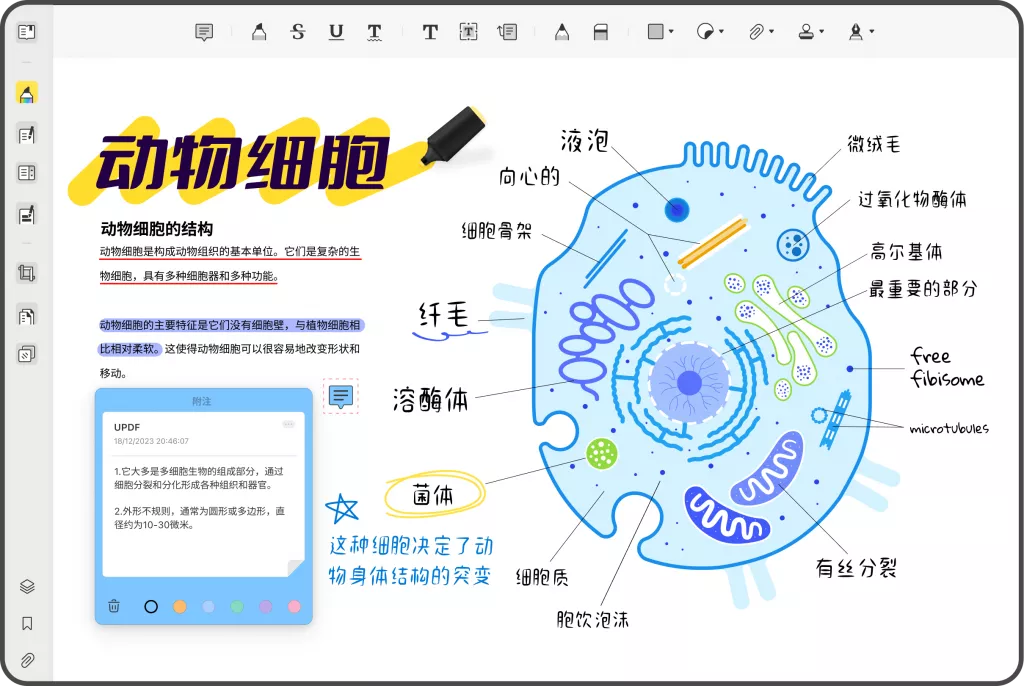
然而,正是由于这些特点,使得PDF文件的编辑变得相对复杂。许多人并不知道如何有效地对PDF文件进行修改。
二、为什么选择免费工具编辑PDF文件?
随着数字化办公的普及,市场上出现了许多功能强大的PDF编辑工具,但大多数软件要求付费。对于偶尔需要编辑PDF文件的用户来说,寻找一款免费工具显得尤为重要。选择免费工具的好处包括:
- 降低成本:特别是对于学生或小型企业,使用免费的解决方案可以节省一笔开支。
- 简单易用:许多免费工具专注于基础功能,界面友好,易于上手。
- 在线编辑:不少免费工具支持在线编辑,无需下载软件即可方便地进行文件修改。
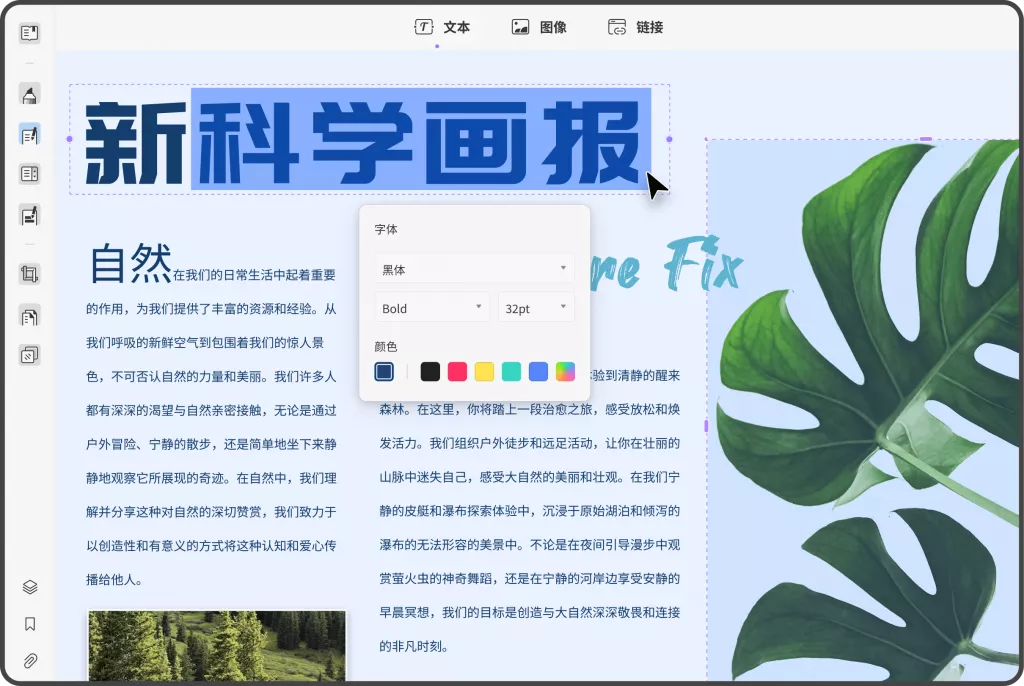
三、免费编辑PDF文件的工具
下面是一些推荐的免费PDF编辑工具,每个工具都有其独特的功能和界面,用户可以根据自己的需求选择。
- PDFescape
PDFescape是一个功能强大的在线PDF编辑解决方案。它允许用户直接在浏览器中编辑PDF文件,提供以下功能:
- 添加文本、注释和标记。
- 插入图像。
- 填写表单。
- 页面管理(添加、删除、旋转页面)。
使用方法相当简单,用户只需要访问PDFescape网站,上传PDF文件,就可以开始编辑。
- Smallpdf
Smallpdf是一款全面的在线PDF工具,提供多种文件处理功能,包括:
- PDF编辑。
- PDF合并与分割。
- PDF转Word、Excel等格式。
- 压缩PDF文件。
通过其用户友好的界面,您可以轻松导入PDF并进行编辑。Smallpdf还提供了一定的文件安全保障,确保您的文件在处理后被彻底删除。
- Sejda
Sejda是另一款功能完备的在线PDF编辑器,它的优势在于操作简单且支持多种编辑功能,包括:
- 编辑文字内容。
- 添加注释、形状及签名。
- 使用OCR识别扫描文档中的文字。
Sejda的界面非常直观,适合各种用户,特别是新手。每小时可免费编辑三次,十分适合偶尔需要编辑的用户。
- UPDF
如果您倾向于使用桌面软件,这款软件提供了丰富的功能,包括文本修改、添加注释、表单填写等。不仅如此,它还具有强大的AI功能,可以快速总结PDF文档的内容,还可以生成思维导图,帮助大家快速了解文件中心内容,缩短阅读PDF文档的时间,提高处理PDF文档的效率。
- 直接打开和编辑PDF文件。
- 添加文本、形状和图像。
- 进行页面布局的调整。
UPDF的优点在于其功能强大,适用于需要更复杂编辑的用户。
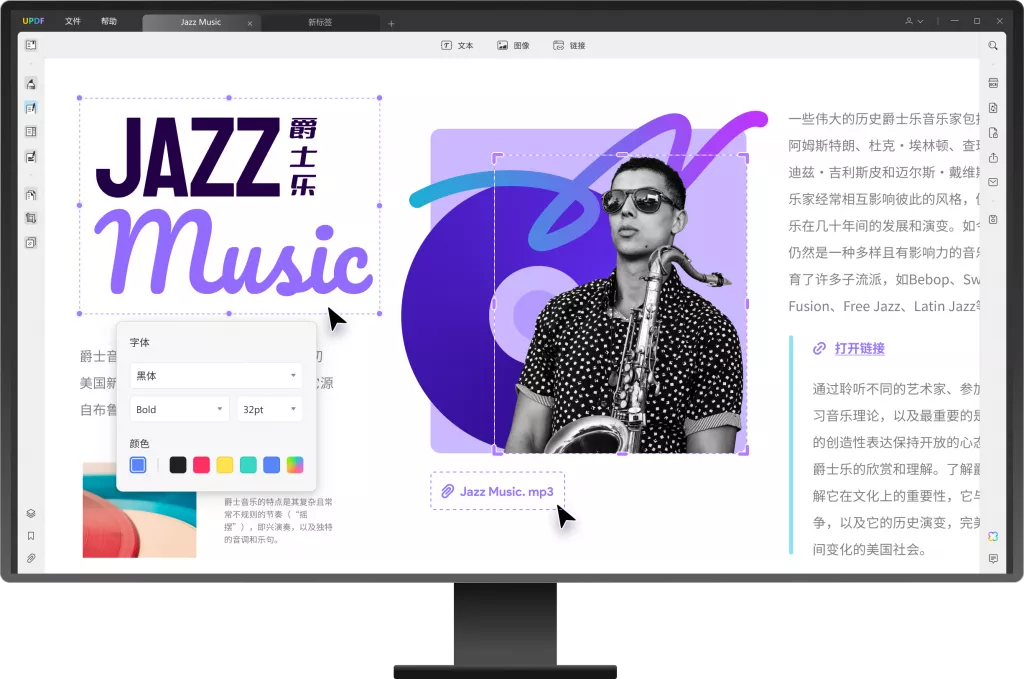
- Google Docs
虽然Google Docs并非专门为PDF设计的编辑工具,但您可以通过将PDF转换为Google文档来进行编辑。此方法的操作步骤如下:
- 在Google Drive中上传您的PDF文件。
- 右键点击上传的文件,选择“打开方式”>“Google Docs”。
- 进行编辑后,可选择“文件”>“下载”以PDF格式保存。
需要注意的是,转换可能会影响排版,但这是一个快速且免费的解决方案。
四、免费编辑PDF文件的步骤
接下来,我们将详细列出一些常见的PDF编辑操作,并指导您如何通过以上工具实现编辑。
- 编辑文本
无论是修改现有文字还是添加新内容,编辑文本是PDF编辑的基本需求。以PDFescape为例,用户只需要选择“文本”工具,并点击希望修改的文字区域,就可以进行编辑。
- 添加和删除页面
在某些情况下,您可能需要管理PDF的页面。例如,如果需要添加或删除某些页面,可以使用Sejda或Smallpdf等工具。用户可以直接拖放页面调整顺序,或通过工具条的按钮进行添加与删除操作。
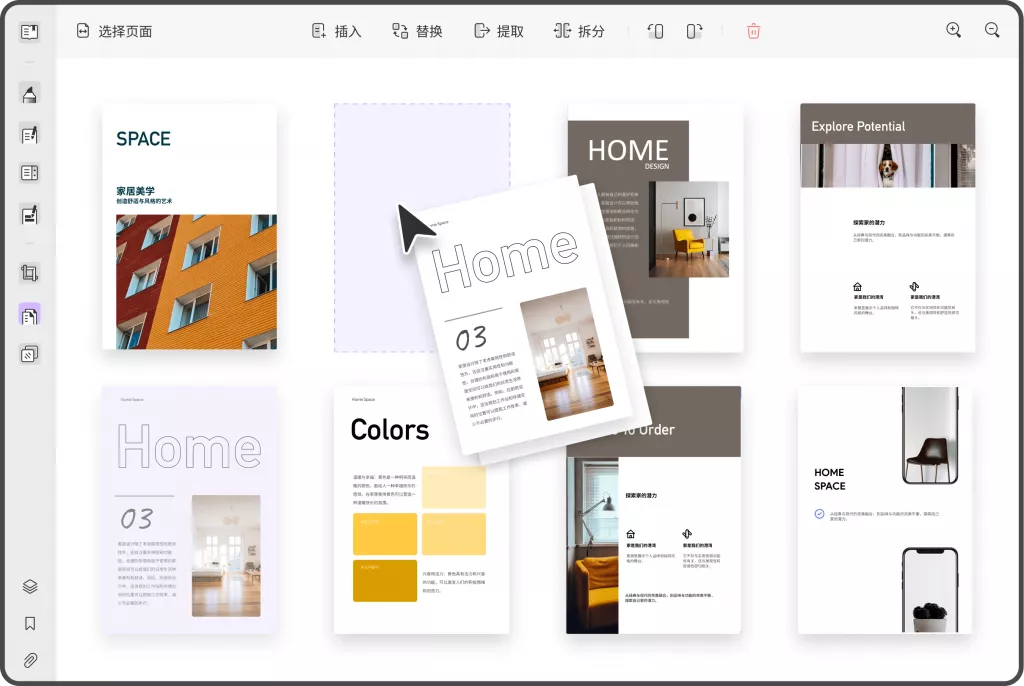
- 插入图像
在PDF中插入图像是常见的需求。使用PDFescape或LibreOffice Draw等工具非常方便,用户只需选择“插入图像”选项,并从本地文件中找到所需的图片进行导入。
- 添加注释和标记
在阅读PDF文件时,您可能希望添加一些个人注释或标记,帮助记录重要信息。工具如UPDF、Smallpdf和Sejda均提供涂鸦、直线、箭头等多种标记工具。
- 填写表单
许多PDF文件是可填写的表单,您可以使用UPDF、Adobe Acrobat Reader或PDFescape这些工具来完成这一操作。用户需打开相应的PDF文件,选择需要填写的字段,然后输入内容。
五、PDF编辑的注意事项
在编辑PDF文件时,用户需要考虑以下几点:
- 文件备份:在编辑之前,务必备份原文件,以防编辑过程中出现意外导致数据丢失。
- 文件安全:确保在编辑时使用可信的工具,避免将敏感信息上传至不安全的在线平台。
- 保存格式:编辑完成后,注意选择合适的文件格式保存,以确保其版本兼容性。
六、总结
编辑PDF文件并不是一项艰难的任务,尤其是随着互联网和工具的进步,您可以选择多种免费的方法和软件轻松完成编辑。无论是文字修改、图像插入还是页面管理,通过合适的工具,您都可以有效地处理PDF文件。
 UPDF
UPDF Windows 版
Windows 版 Mac 版
Mac 版 iOS 版
iOS 版 安卓版
安卓版 AI 网页版
AI 网页版 AI 助手
AI 助手 编辑 PDF
编辑 PDF 注释 PDF
注释 PDF 阅读 PDF
阅读 PDF  UPDF Cloud
UPDF Cloud 格式转换
格式转换 OCR 识别
OCR 识别 压缩 PDF
压缩 PDF 页面管理
页面管理 表单与签名
表单与签名 发票助手
发票助手 文档安全
文档安全 批量处理
批量处理 企业解决方案
企业解决方案 企业版价格
企业版价格 企业指南
企业指南 渠道合作
渠道合作 信创版
信创版 金融
金融 制造
制造 医疗
医疗 教育
教育 保险
保险 法律
法律 常见问题
常见问题 联系我们
联系我们 用户指南
用户指南 产品动态
产品动态 新闻中心
新闻中心 技术参数
技术参数 关于我们
关于我们 更新日志
更新日志






 周年庆特惠,立减+加赠会员时长
周年庆特惠,立减+加赠会员时长



